Chức năng
Lập và in bảng kê chứng từ thực chi.
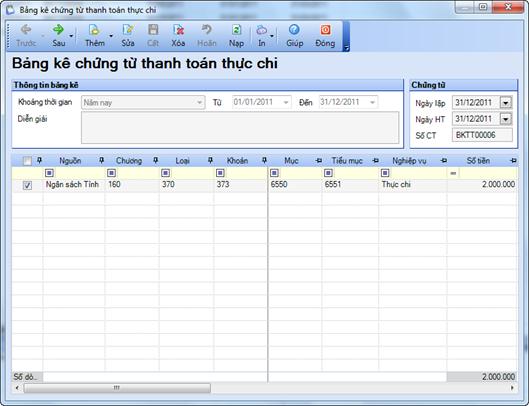
Thông tin chi tiết trên hộp hội thoại
Khoảng thời gian |
Chọn khoảng thời gian lấy các chứng từ lên bảng kê |
Diễn giải |
Nội dung chính của bảng kê |
Ngày lập |
Ngày lập bảng kê |
Ngày HT |
Ngày hạch toán, tức ngày mà số liệu trên bảng kê được lên sổ, báo cáo |
Số CT |
Số bảng kê chứng từ thực chi |
Nguồn |
Thông tin về nguồn của các chứng từ thực chi |
Chương |
Thông tin về chương của các chứng từ thực chi |
Loại |
Thông tin về loại của các chứng từ thực chi |
Khoản |
Thông tin về khoản của các chứng từ thực chi |
Mục |
Thông tin về mục của các chứng từ thực chi |
Tiểu mục |
Thông tin về tiểu mục của các chứng từ thực chi |
Cấp phát |
Thông tin về hình thức cấp phát của các chứng từ thực chi |
Nghiệp vụ |
Thông tin về nghiệp vụ của các chứng từ thực chi |
Ngày CT |
Ngày chứng từ của các chứng từ thực chi |
Số CT |
Số chứng từ của các chứng từ thực chi |
Diễn giải |
Nội dung của chứng từ thực chi |
Hướng dẫn thực hiện trên phần mềm
8 Thêm mới một Bảng kê chứng từ thực chi
- Kích chuột vào biểu tượng ![]() trên thanh công cụ để nhập bảng kê mới. Trong trường hợp NSD vừa thực hiện chức năng Thêm ở màn hình danh sách chứng từ thì sẽ không phải thực hiện thao tác này.
trên thanh công cụ để nhập bảng kê mới. Trong trường hợp NSD vừa thực hiện chức năng Thêm ở màn hình danh sách chứng từ thì sẽ không phải thực hiện thao tác này.
- Chọn khoảng thời gian để lấy các chứng từ lên bảng kê.
- Nhập diễn giải, ngày lập bảng kê, số bảng kê,…
- Sau khi NSD chọn khoảng thời gian, những chứng từ có cột nghiệp vụ chọn là “Thực chi” sẽ lên trang Bảng kê. NSD tích chọn những chứng từ cần lấy vào bảng kê.
- Kích chuột vào biểu tượng ![]() trên thanh công cụ để lưu bảng kê mới.
trên thanh công cụ để lưu bảng kê mới.
8 Sửa Bảng kê chứng từ thanh toán đã cấp dự toán
- Kích chuột vào biểu tượng ![]() để sửa chứng từ.
để sửa chứng từ.
- Sửa các thông tin cần thiết trên chứng từ.
- Kích chuột vào biểu tượng ![]() để lưu thông tin vừa sửa.
để lưu thông tin vừa sửa.
8 Xóa Bảng kê chứng từ thanh toán đã cấp dự toán
- Kích chuột vào biểu tượng ![]() để xóa chứng từ.
để xóa chứng từ.
- Xuất hiện cảnh báo xóa, chọn <<Yes>>.
8 In các chứng từ liên quan
- Nhấn tổ hợp phím Ctrl+P, hoặc kích chuột vào biểu tượng ![]() trên thanh công cụ.
trên thanh công cụ.
- Chọn mẫu chứng từ cần in trong danh sách, xuất hiện hộp hội thoại:

- Chọn cách hiển thị Mã nguồn.
- Kích chuột vào “Ghi nhớ” nếu muốn Mã nguồn đã chọn được hiển thị ở lần in sau.
- Nhấn nút <<Đồng ý>> để in chứng từ vừa chọn.